审计效率升级!快速匹配Excel报表项目对应的Word附注序号
财务审计报告一般包括:封面、报告正文、财务报表(Excel工作簿)以及对应的财务报表附注(Word文档)、事务所营业执照以及注册会计师证件。
在审计报告出具阶段,为各报表项目填充对应的Word附注序号,是一项流程固定且重复性高的工作,但这一环节又不可或缺。
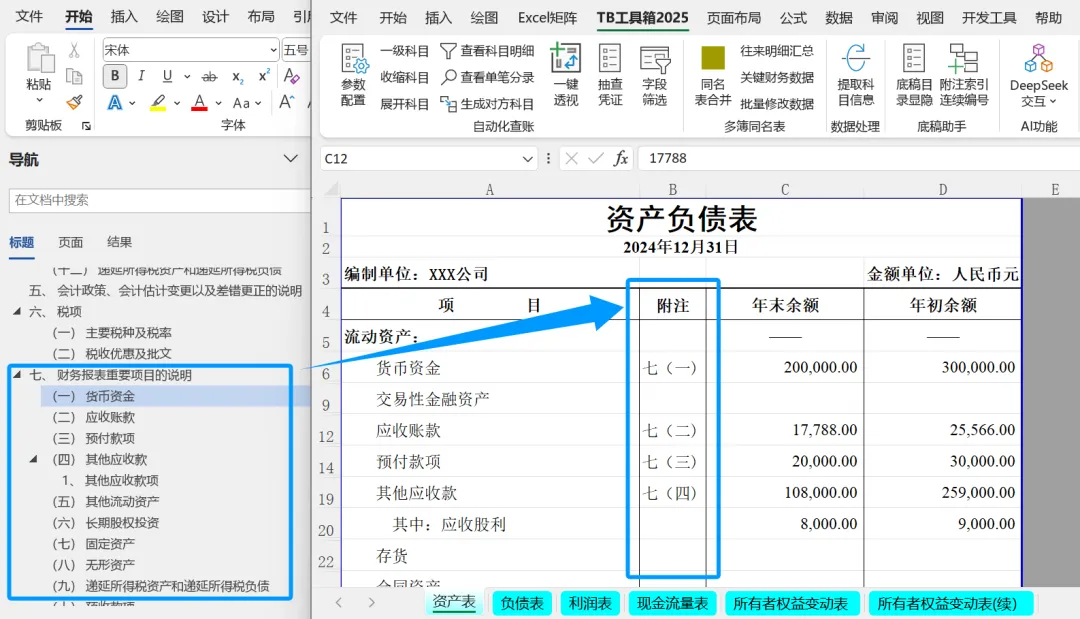
填充规则
在某列填充报表项目的附注编号,同时要跳过年末余额和年初余额均没有数据的行,以及含“其中”、“合计”等关键词的特殊行。最终实现以下效果:第6行货币资金对应七(一),第12行应收账款对应七(二),以此类推。
操作指南
我们在“TB工具箱”功能区下,启用“附注索引连续编号的操作向导界面”后,按照以下①-②-③-④的步骤进行操作,即可完成。
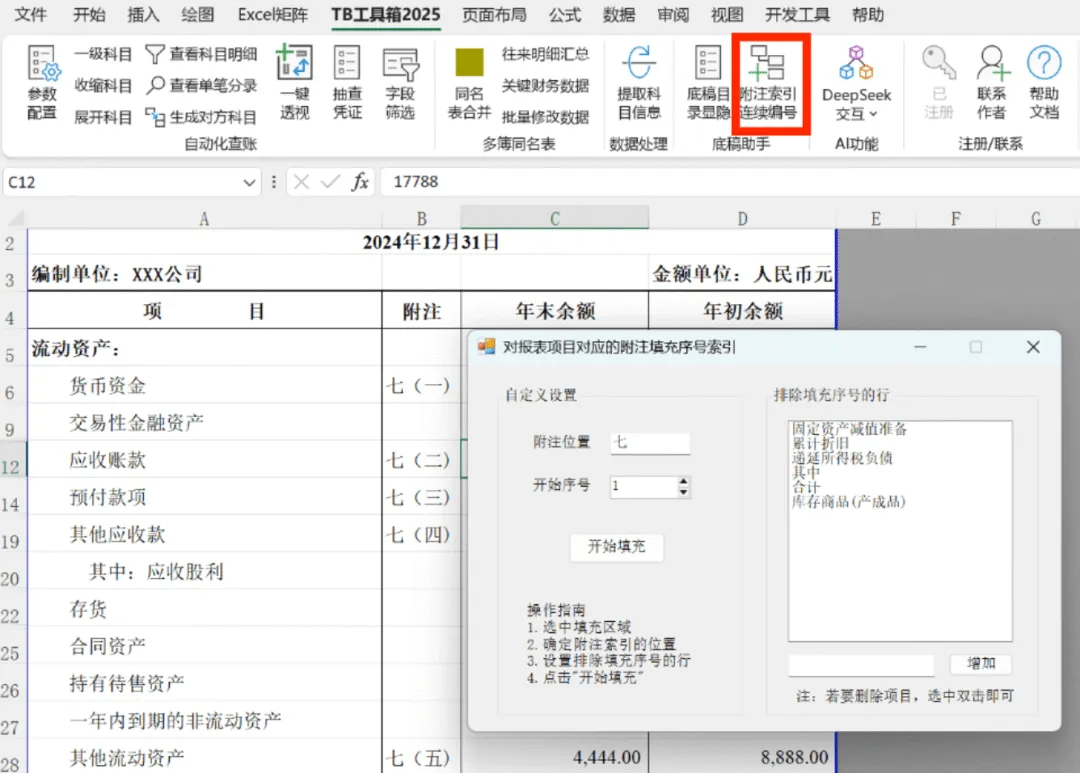
1.选中要填充的单元格区域
例:选中<资产表>的B6:B52单元格。
2.设置Word附注的开始序号
对于<资产表>选中的单元格区域,在Word附注的开始序号为七(一),我们就输入“1”;对于<负债表>选中的单元格区域,在Word附注的开始序号为七(十),我们就输入“10”;
3.自定义排除填充序号的行
对于“其中”、“合计”的行,不进行填充序号。同时,可以根据所在会计师事务所的财务报表格式,自行在列表框添加或删除排除项。
注:列表框具备记忆功能,可自动保存信息,下次启动向导界面无需重复设置。
4.点击“开始填充”
点击“开始填充”按钮,即可快速完成。
演示视频
快速匹配Excel报表项目对应的Word附注序号
推荐阅读
| 利用DeepSeek实现将Excel多个工作表数据自动生成数据分析报告,并输出到Word文档 |
| 审计人的福音!开启Excel自动化查账的新纪元 |
| 利用DeepSeek搭建跨工作表数据的可视化动态面板 |
| Excel利用SQL实现动态合并多个工作表 |
| DeepSeek加持Excel,探索办公自动化的无限可能 |
